win10系统如何开启键盘大小写切换提示音
发布时间:2018-08-07 浏览数:
大家都知道我们在使用键盘打字的时候会经常使用到大小写切换,然而有时不小心也会按到Caps lock这个大小写切换键,在盲打的时候就造成了我们输入错误,甚至不知道输入错误,而我们可以开启win10系统的键盘大小写切换提示音来避免这些问题,下面小编分享win10系统开启键盘大小写切换提示音方法:
1、在win10系统桌面上,开始菜单。右键,控制面板。
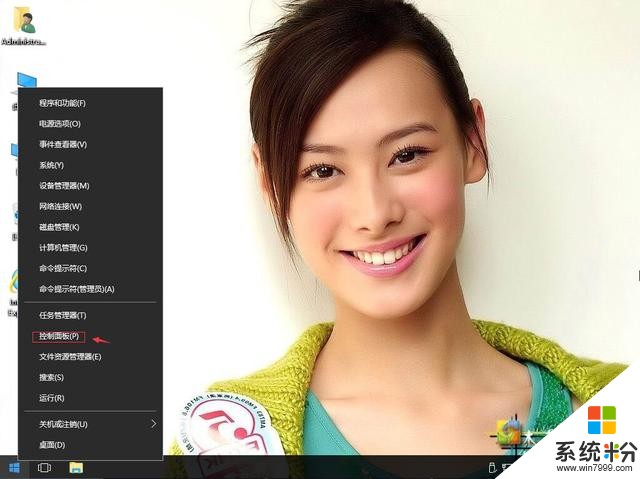
win10系统如何开启键盘大小写切换提示音-1
2、单击轻松使用。
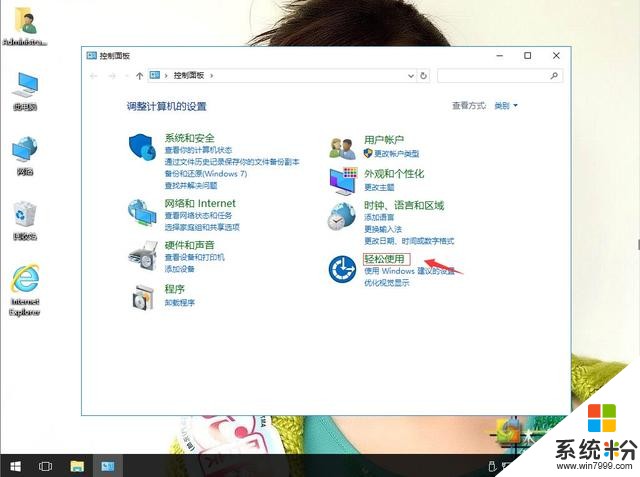
win10系统如何开启键盘大小写切换提示音-2
3、单击轻松使用设置中心。
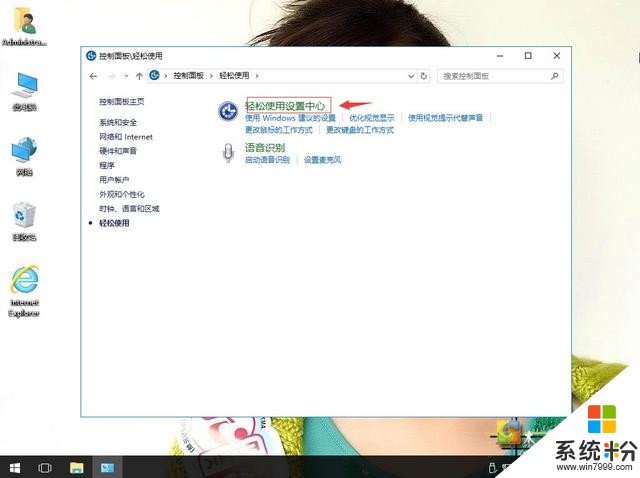
win10系统如何开启键盘大小写切换提示音-3
4、单击使键盘更易于使用。
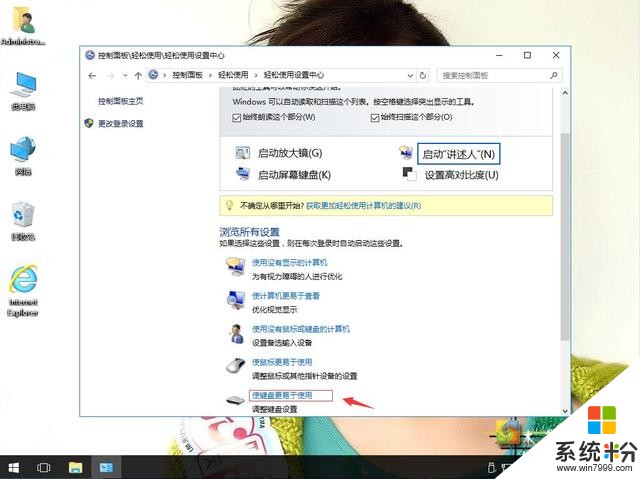
win10系统如何开启键盘大小写切换提示音-4
5、在使键盘更易于使用窗口中,把启用切换键打勾。再应用,确定。
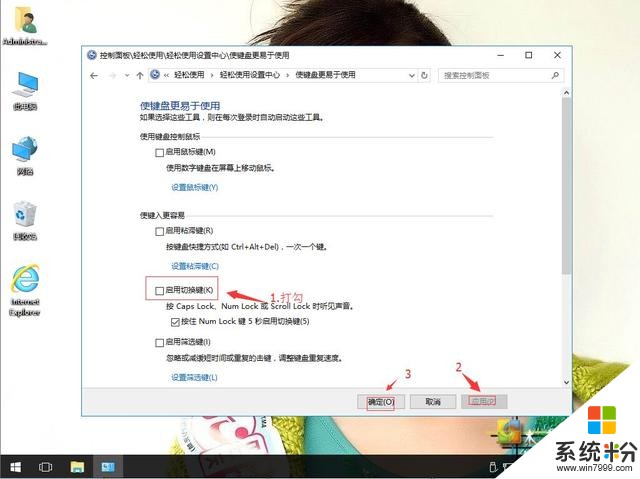
win10系统如何开启键盘大小写切换提示音-5









